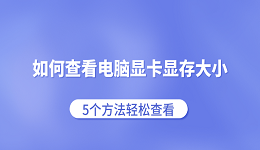在使用电脑的过程中,显卡驱动的安装是一个不可或缺的步骤,尤其是对于游戏玩家和设计师来说,正确的显卡驱动能够确保设备的最佳性能。但最近有些朋友反馈说自己在安装显卡驱动后黑屏了,这是怎么回事?下面就给大家分享几种解决方法,快来看看吧~

第一招:检查显示器连接
首先,确认显示器与电脑的连接是否稳固。检查以下几点:
1、连接线是否插紧:确保 HDMI、DVI 或 VGA 等连接线已正确插入两端。
2、接口类型:如果使用了适配器,检查适配器是否工作正常。
3、尝试不同的接口:如果显卡有多个输出接口,可以尝试更换接口,看看能否解决黑屏问题。

第二招:启动安全模式
如果黑屏现象持续,可以尝试进入安全模式,进行驱动程序的卸载或更新。步骤如下:
1、重启电脑,在启动时出现品牌logo时按下F8键,连续重启操作三次,直到出现“高级启动选项”菜单。
2、选择“安全模式”,然后按 Enter 键进入。
3、进入安全模式后,打开“设备管理器”,找到显卡驱动,右键选择“卸载”。
重启电脑,系统会自动重新安装默认的显卡驱动。如果没有自动安装,可下载“驱动人生”来自动检测显卡驱动状态,一键安装适合你电脑的驱动程序。
第三招:更新或回滚驱动程序
在安全模式下,我们还可以尝试更新或回滚驱动程序:
1、下载安装“驱动人生”软件,它会智能识别你的显卡型号并推荐最适合的驱动程序,确保电脑显卡始终运行在最佳状态。

2、打开驱动人生后,点击“立即扫描”选项;
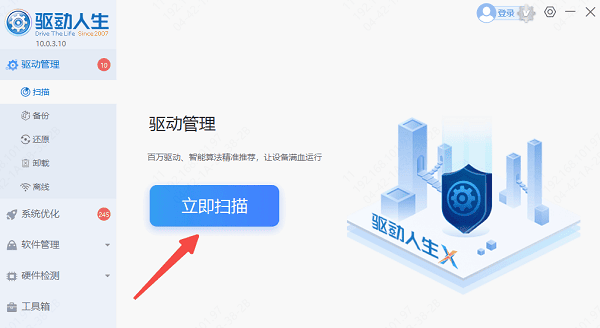
3、软件会自动识别电脑的硬件型号,推送相应的驱动更新到列表,点击“立即修复”按钮即可。
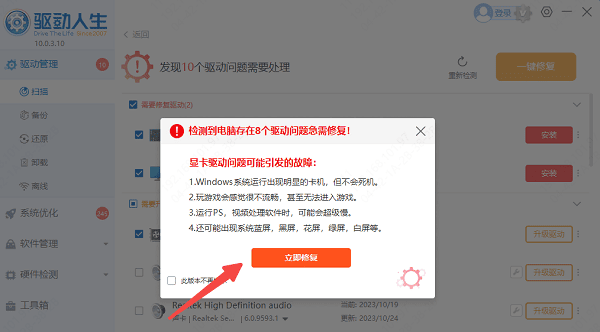
4、如果某个驱动更新后出现黑屏,打开驱动人生,找到显卡后方的“三个点”,点击“回滚驱动程序”即可。
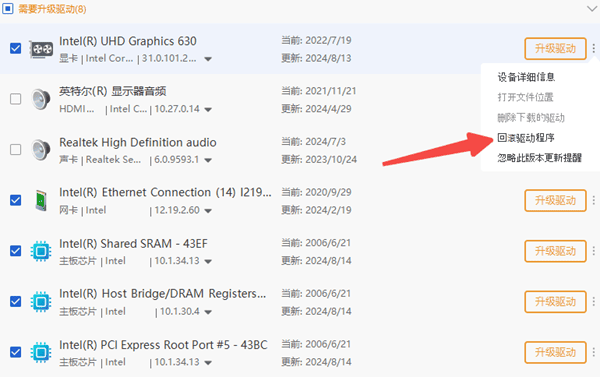
第四招:使用系统还原
如果黑屏问题出现在安装驱动后,我们可以尝试使用系统还原功能。在安全模式下,选择“系统还原”,然后选择一个较早的还原点,按照提示完成恢复。
以上就是电脑安装显卡驱动黑屏的解决方法,希望对大家有所帮助。如果遇到网卡、显卡、蓝牙、声卡、打印机等驱动的相关问题都可以下载“驱动人生”进行检测修复,同时驱动人生支持驱动下载、驱动安装、驱动备份等等,可以灵活的安装驱动。